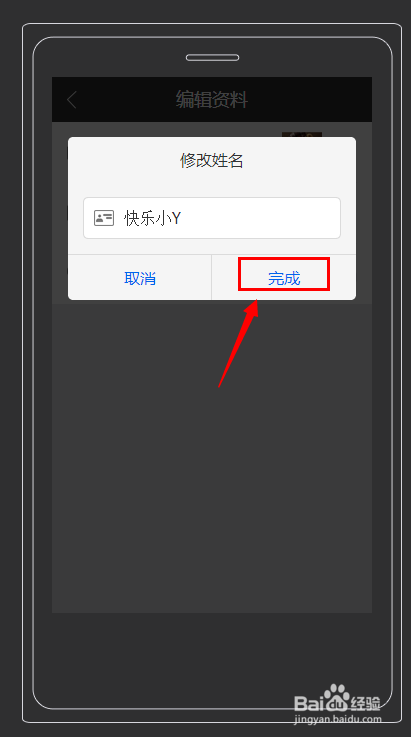微软二代小冰怎么更改头像和姓名
发布时间:2015-05-12 来源:查字典编辑
摘要:电脑端登陆百度搜索引擎,搜索“微软小冰”,点击如图所示的链接进入对应的小冰官网。在其小冰官网中,输入手机号和验证码以...
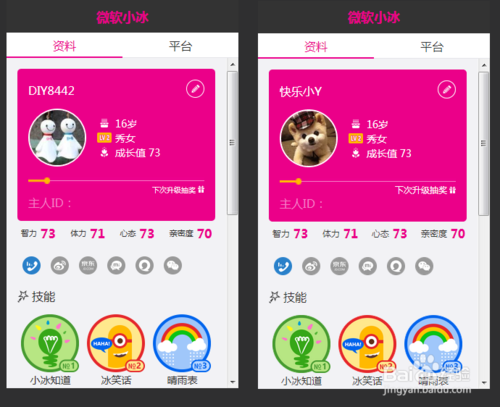
电脑端登陆百度搜索引擎,搜索“微软小冰”,点击如图所示的链接进入对应的小冰官网。
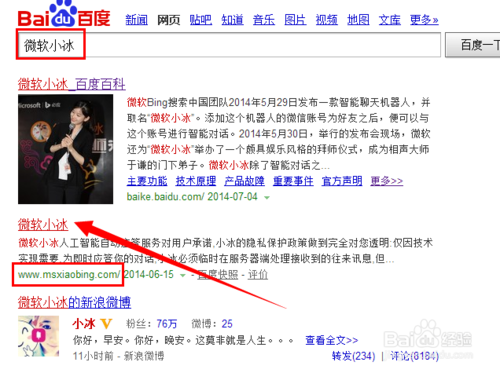
在其小冰官网中,输入手机号和验证码以完成登陆操作。点击“主人 管我”按钮。
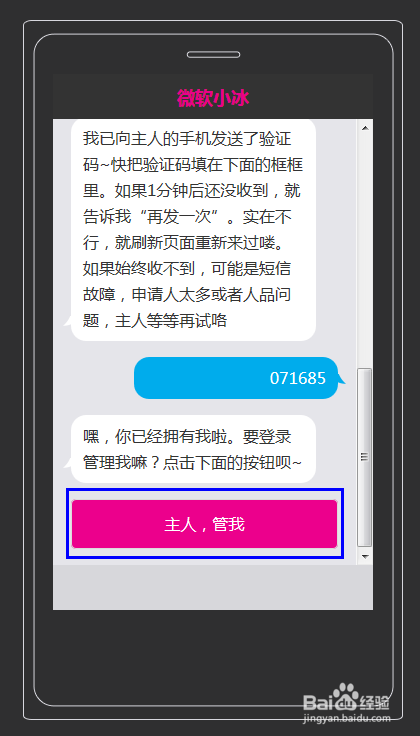
接着在“资料”选项卡界面中,点击头像右侧的“编辑资料”按钮。
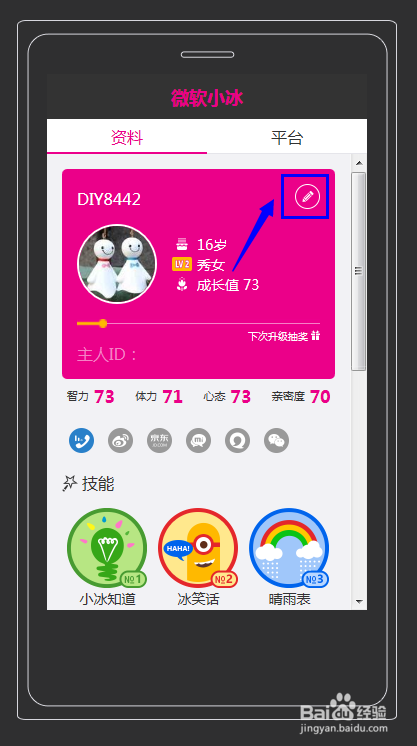
然后点击“头像”选项。
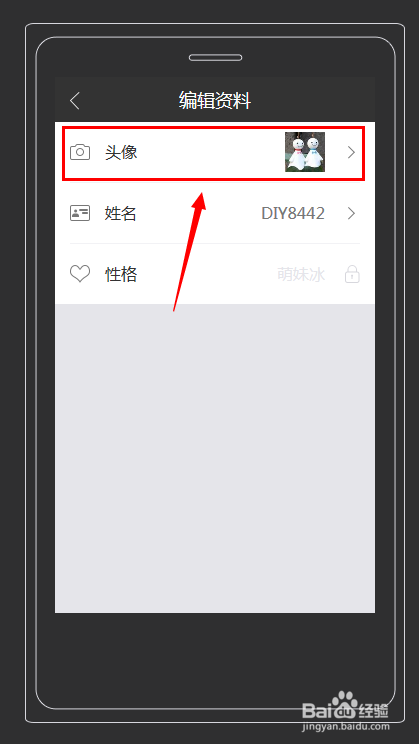
点击“上传头像”按钮。

然后选择本地头像,点击“打开”按钮就可以完成头像的替换操作。
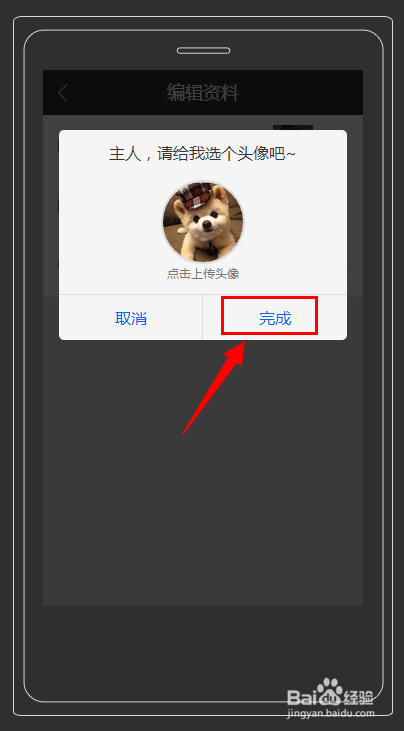
利用同样的方法,点击“姓名”项。
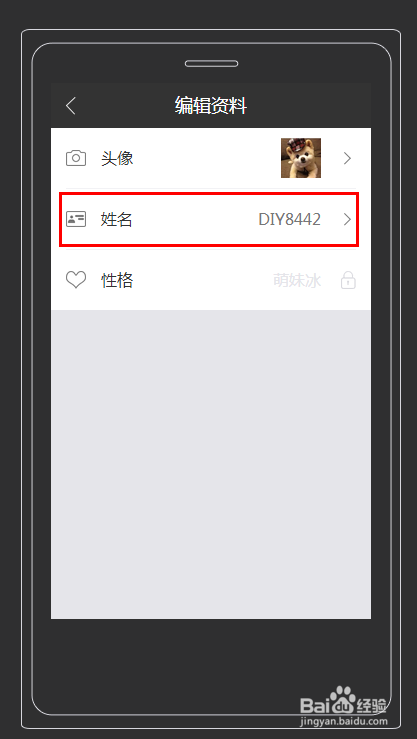
然后就可以修改姓名啦,点击“确定”完成设置。